آموزش نصب افزونه وردپرس در کنترل پنل پلسک
اطلاعات کلی آموزش نصب افزونه وردپرس در کنترل پنل پلسک
مدت زمان آموزش: 3 دقیقه و 07 ثانیه
سطح آموزش : آسان
» لینک کوتاه آموزش : https://afra.link/Jp4xBU
» برای مشاهده این آموزش از یوتیوب اینجا کلیک نمایید.
» برای مشاهده این آموزش از آپارات اینجا کلیک نمایید.
مقاله آموزشی:
یکی از روشهای نصب افزونه این است که شما فایل زیپ پلاگین مورد نظرتان را در هاست آپلود کنید
و سپس از طریق پیشخوان وردپرس آن را فعال نمایید.
در ادامه نحوه نصب افزونه با این روش را مرحله به مرحله با یکدیگر بررسی میکنیم.
آپلود فایل روی هاست (برای نصب افزونه وردپرس در هاست وردپرس) :
پس از دانلود افزونه، یک فایل زیپ در اختیار شما قرار میگیرد.
اگر از مشتریان افرادیتا باشید احتمالا میدانید که تعداد بیش از 20 افزونه جدید و کاربردی و پردانلود با ورژن پریمیوم در پنل کاربری شما قرار دارد که میتوانید آنها را به صورت رایگان دانلود کرده و استفاده نمایید!
پس اگر از بخش “دانلودها” در پورتال مشتریان افرادیتا افزونه را دریافت کرده باشید باید آن را از حالت زیپ خارج کنید.
در مرحله بعد مطابق با تصویر زیر، پوشه plugin را باز کنید تا فایل زیپ اصلی افزونه در اختیارتان قرار بگیرد.
شما باید این فایل را در هاست آپلود کنید.
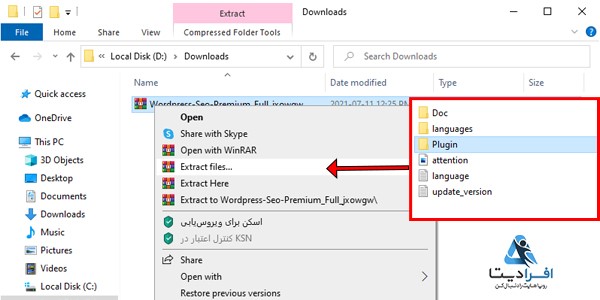
اکنون وارد کنترل پنل پلسک هاست وردپرس شوید و از ستون سمت چپ گزینه files را انتخاب نمایید
با انجام این کار، فایل منیجر هاست برای شما نمایش داده میشود.
اکنون به آدرس زیر مراجعه کنید:
Home directory/httpdocs/wp-content/plugins
شما باید در پوشه plugins فایل زیپ افزونه را آپلود کنید.
برای این کار مطابق با تصویر زیر، بر روی آیکون + کلیک کرده و upload file را انتخاب نمایید.
در ادامه فایل مورد نظرتان را در سیستم پیدا کرده و در نهایت open را بزنید تا فرآیند آپلود آغاز شود.
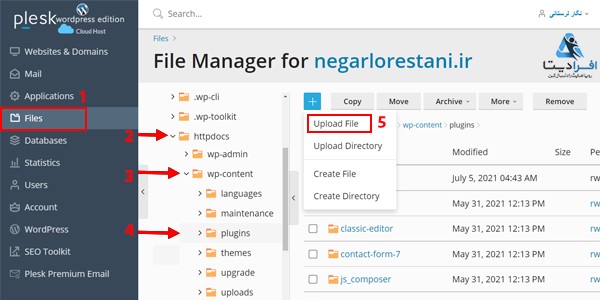
پس از آنکه فایل آپلود شد باید آن را از حالت زیپ شده خارج کنید.
برای این کار بر روی “آرشیو” کلیک کرده و Extract Files را انتخاب کنید.
نکته:
پیشنهاد میشود که در نهایت، فایل زیپی که آپلود کردید را از روی هاست حذف کنید تا فضی هاست شما را اشغال نکند.
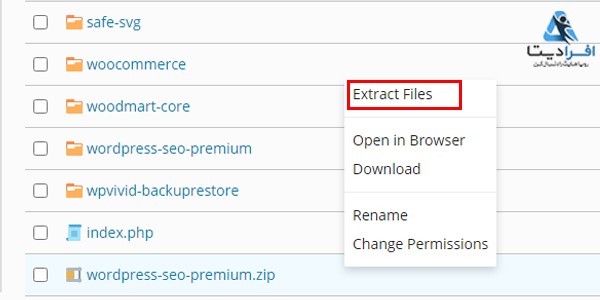
نحوه فعال کردن – پس از نصب افزونه وردپرس در کنترل پنل پلسک
پس از آپلود فایل و خارج کردن آن از حالت زیپ به بخش افزونه های پیشخوان وردپرس مراجعه کرده و قسمت افزونه های غیر فعال را بررسی نمایید.
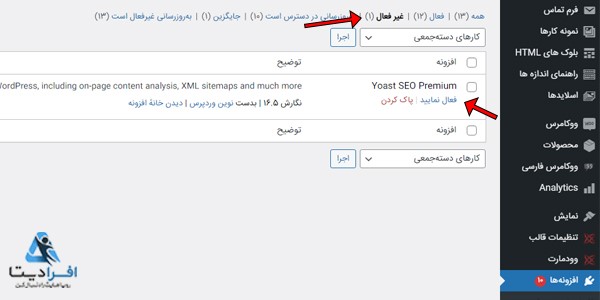
همانطور که در تصویر زیر نیز قابل مشاهده است، اکنون افزونه Yoast SEO به پیشخوان اضافه شده
و تنها کافی است روی گزینه ” فعال نمایید” کلیک کنید تا بتوانید از آن استفاده کنید.
مشاهده نحوه نصب در دایرکت ادمین
مشاهده نحوه نصب از مخزن وردپرس


